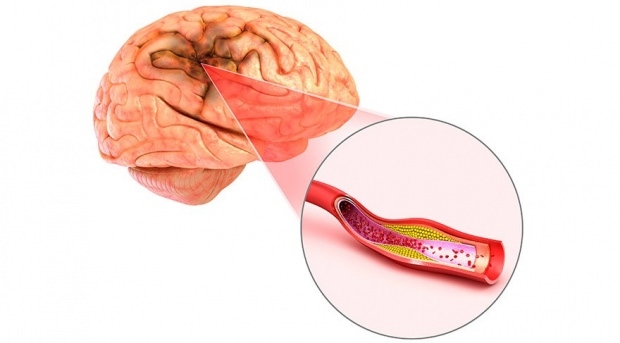Utolsó frissítés dátuma
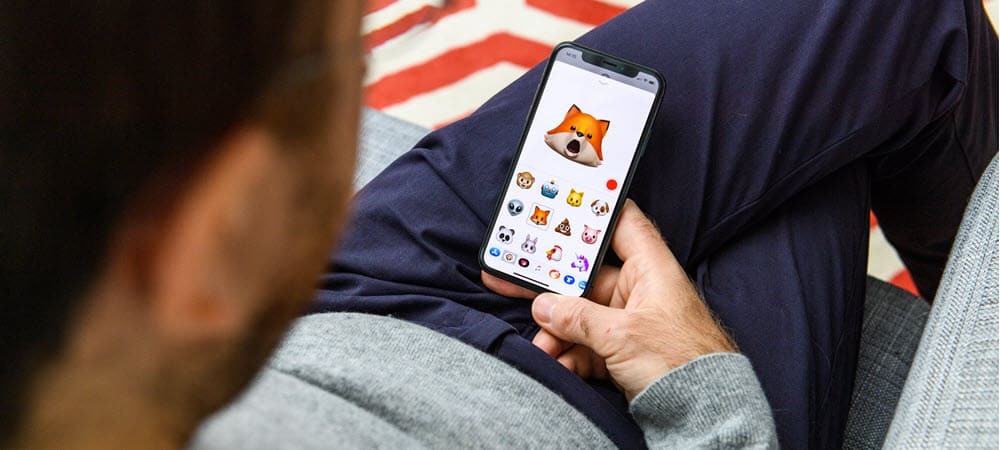
Egy kicsit féltékeny az Apple-szerető barátaid hangulatjeleire? Ismerje meg, hogyan szerezhet be iPhone hangulatjeleket Androidon.
Android-felhasználóként előfordulhat, hogy az iPhone-nak vannak olyan funkciói, amelyeket szeretnének (és vannak olyanok is, amelyeknek örülnek, hogy nem). De egy kétség továbbra is gyötör – bármennyire is utálod beismerni, csak nagyon szereted az Apple hangulatjeleket.
Nos, a jó hír az, hogy nem kell bedobnia a törülközőt, és nem kell Apple terméket vásárolnia. Lehetőség van Apple-stílusú hangulatjelek beszerzésére közvetlenül Android telefonján. Billentyűzet-alkalmazás vagy betűstílus telepítésével iPhone-szerű hangulatjeleket használhat közvetlenül az üzenetküldő alkalmazásaiból.
Így szerezhet be iPhone hangulatjeleket Android-eszközön.
iPhone hangulatjelek beszerzése Androidon billentyűzetalkalmazás segítségével
Az iPhone hangulatjelek Android telefonjára történő beszerzésének egyik módja a billentyűzet alkalmazás telepítése. Ezek az alkalmazások lehetővé teszik az alapértelmezett billentyűzet lecserélését egy alkalmazásból származó billentyűzetre.
Számos alkalmazás tartalmaz olyan előre beállított billentyűzetet, amely lehetővé teszi iPhone stílusú hangulatjelek használatát. Az „iPhone emoji billentyűzet” kifejezésre keresve a Google Play Áruházban a lehetőségek széles skálája jelenik meg. Megnézzük, hogyan használhatunk egy ilyen alkalmazást Zöld alma billentyűzet.
iPhone hangulatjelek beszerzése Androidon a Green Apple Keyboard alkalmazás segítségével:
- Nyissa meg a A Google Play kb.
- A keresőmezőbe írja be Zöld alma billentyűzet.
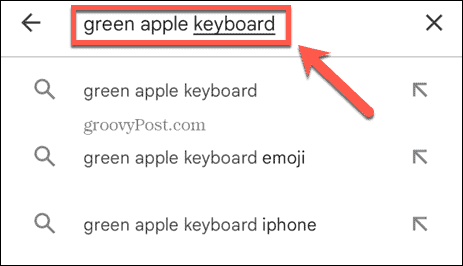
- Válaszd ki a Zöld alma billentyűzet alkalmazást az eredmények között.
- Koppintson a Telepítés.
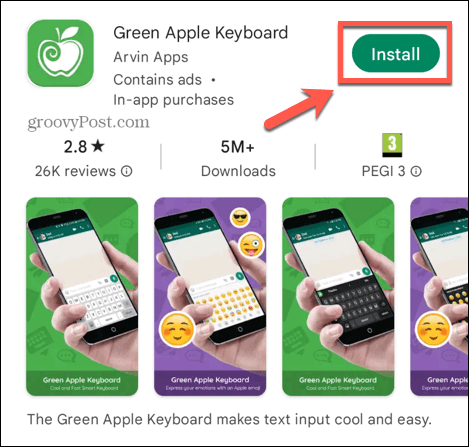
- Amikor az alkalmazás telepítve van, nyissa meg.
- A beállítási képernyőn kattintson a gombra Engedélyezze a Beállításokban.
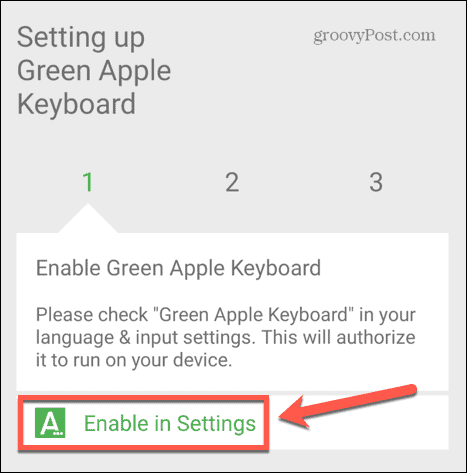
- Kapcsolja be a Zöld alma billentyűzet váltani Tovább.
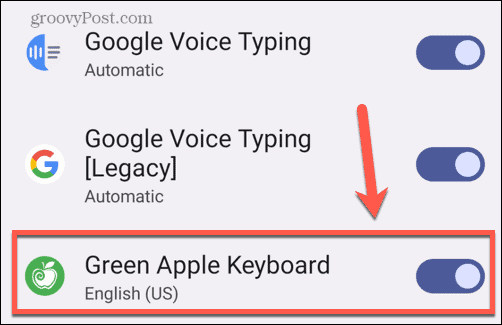
- Erősítse meg, hogy elégedett-e azzal, hogy az alkalmazás elolvassa a beírt szöveget.
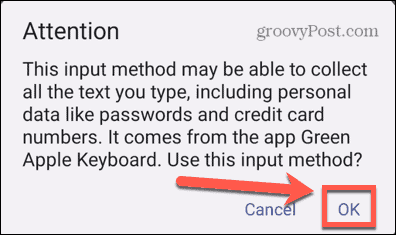
- Nyomja meg a vissza nyilat az alkalmazáshoz való visszatéréshez.
- Koppintson a Beviteli módok váltása.
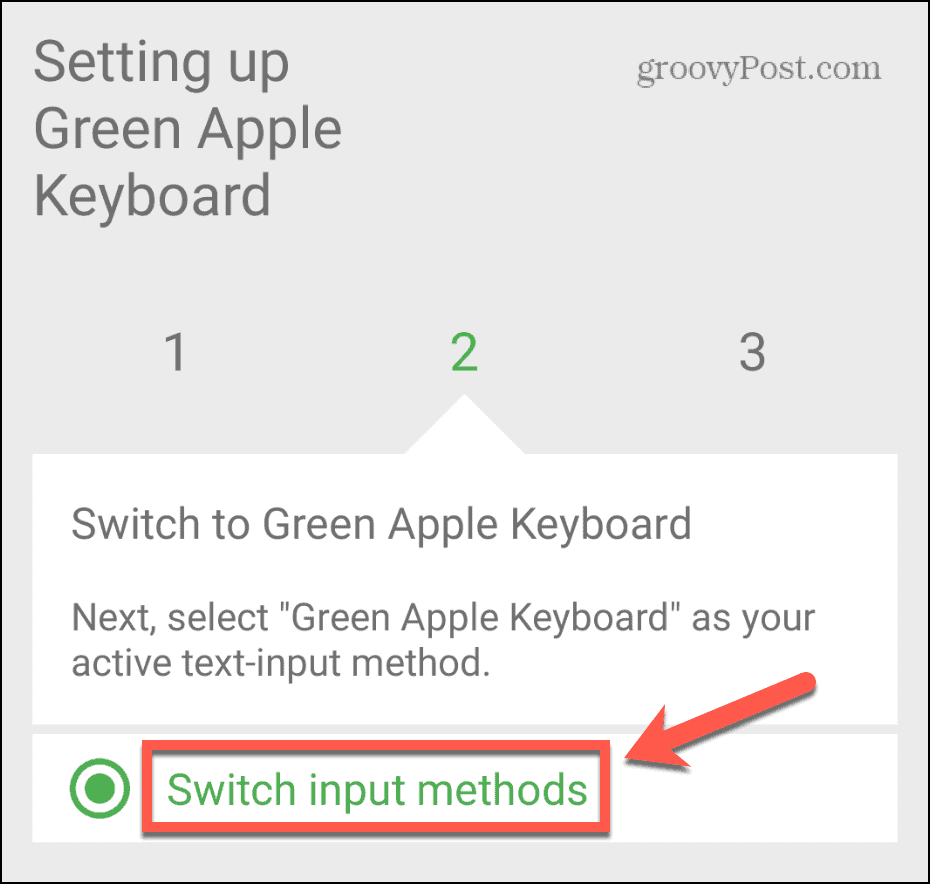
- Válassza ki Angol (USA) zöld alma billentyűzet.
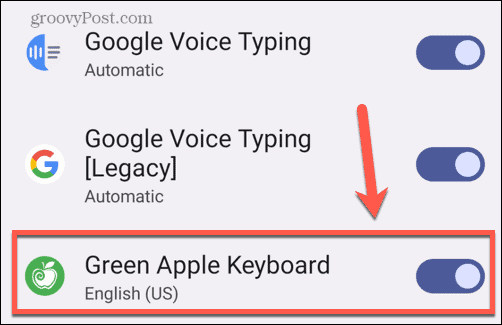
- Nyisson meg egy üzenetküldő alkalmazást. Látnia kell a Green Apple Keyboard logót a billentyűzet szélén, jelezve, hogy ez a jelenleg használt billentyűzet.
- Koppintson az emoji billentyűre.
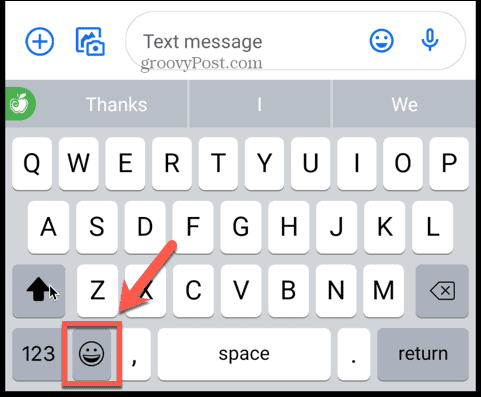
- Most már számos iPhone-szerű hangulatjel közül választhat.
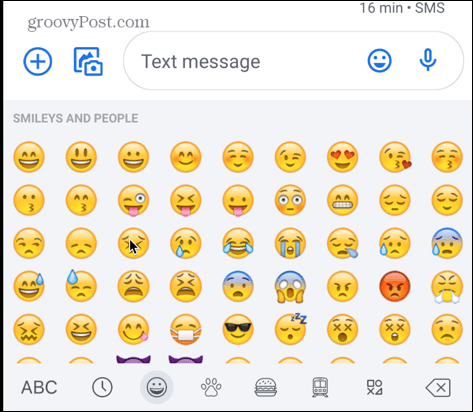
Hogyan szerezzünk iPhone hangulatjeleket az Androidon betűstílus használatával
Egyes Android telefonok lehetővé teszik az alapértelmezett betűstílus kiválasztását, bár ez nem minden telefon esetében igaz.
Ha telefonja lehetővé teszi az alapértelmezett betűstílus módosítását, telepíthet olyan betűtípust, amely iPhone hangulatjeleket tartalmaz, és használhatja azokat az üzenetküldő alkalmazásaiban. Ha telefonja nem teszi lehetővé az alapértelmezett betűtípus módosítását, akkor az alábbi lépések nem működnek az Ön számára.
iPhone hangulatjelek beszerzése Androidon betűstílus használatával:
- Nyissa meg a A Google Play kb.
- Keressen rá Emoji betűtípusok a FlipFonthoz.
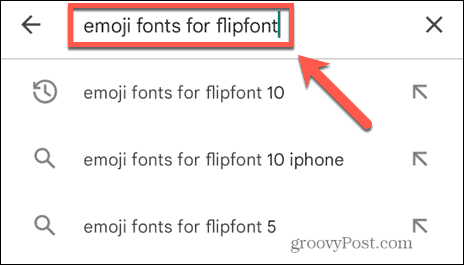
- Válassza ki az alkalmazást a listából.
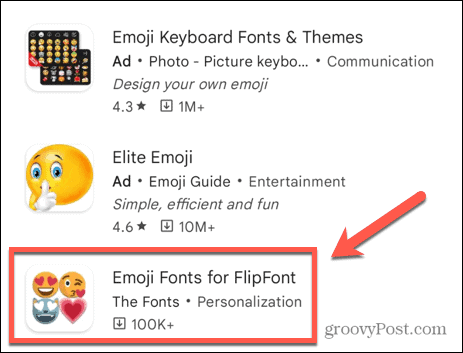
- Koppintson a Telepítés.
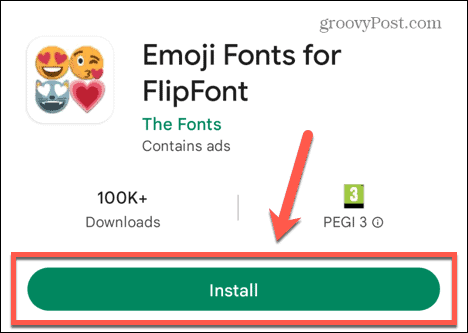
- Az alkalmazás telepítése után nyissa meg.
- Koppintson a Folytatni.
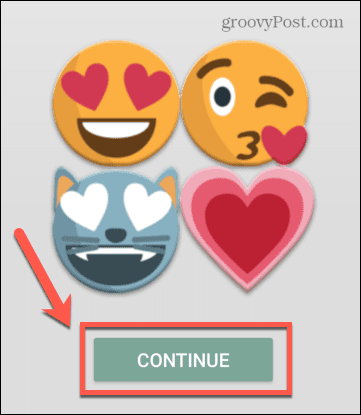
- Lejátszik egy hirdetés. Ha a hirdetés befejeződött, érintse meg a lehetőséget Folytatni újra.
- Válassza ki A betűtípusok előnézete.
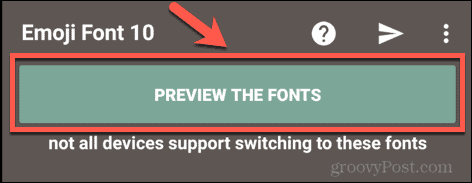
- Érintse meg a Emoji betűtípus 10 betűtípus.
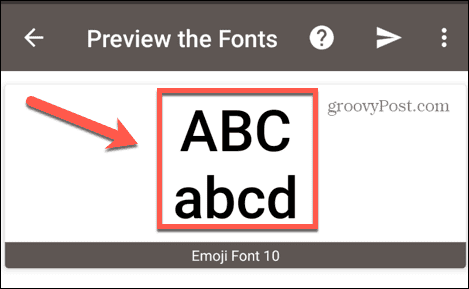
- A képernyő alján érintse meg a lehetőséget Alkalmazza ezt a betűtípust.
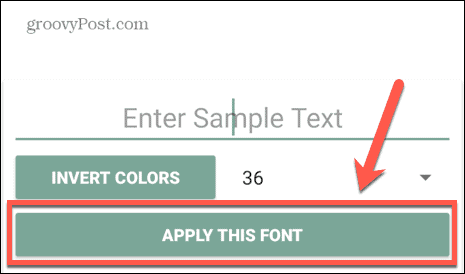
- Válassza ki Emoji betűtípus 10 mint a Betű stílus.
- Ha nem rendelkezik a Betű stílus képernyőn, akkor nem használhatja ezt az alkalmazást a telefonján.
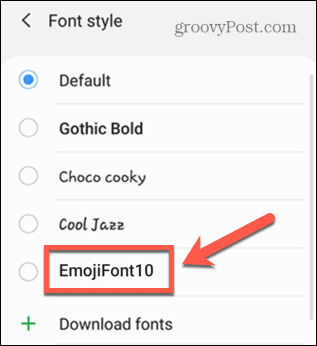
- Mostantól iPhone-szerű hangulatjelek széles választékából válogathat üzenetküldés közben.
Hozza ki a legtöbbet Android telefonjából
Ha megtanulja, hogyan szerezhet be iPhone emojikat Androidon, akkor az Apple hangulatjeleit iPhone vásárlása nélkül is használhatja. Ez csak az egyik módja annak, hogy az Android telefonok sokkal jobban testreszabhatók, mint Apple társaik.
Rengeteg dolgot tehet még az Android-élmény jobbá tétele érdekében. tudsz módosítsa az alkalmazás ikonjait Androidon, hogy stílusosabb megjelenést adjon a képernyőnek. tudsz adja hozzá a Spotify-t a lezárási képernyőhöz így akkor is vezérelheti az alkalmazást, amikor a telefon le van zárva. Ha manuálisan szeretne alkalmazásokat hozzáadni, megteheti telepítse az APK fájlokat Androidra.
Hogyan találja meg a Windows 11 termékkulcsát
Ha át kell vinnie a Windows 11 termékkulcsát, vagy csak az operációs rendszer tiszta telepítéséhez van szüksége rá,...
A Google Chrome gyorsítótárának, a cookie-k és a böngészési előzmények törlése
A Chrome kiváló munkát végez a böngészési előzmények, a gyorsítótár és a cookie-k tárolásában, hogy optimalizálja a böngésző teljesítményét az interneten. Az övé, hogyan kell...
Bolti áregyeztetés: Hogyan szerezzen online árakat az üzletben történő vásárlás során
A bolti vásárlás nem jelenti azt, hogy magasabb árat kell fizetnie. Az ár-egyeztetési garanciáknak köszönhetően online kedvezményeket kaphat vásárlás közben...